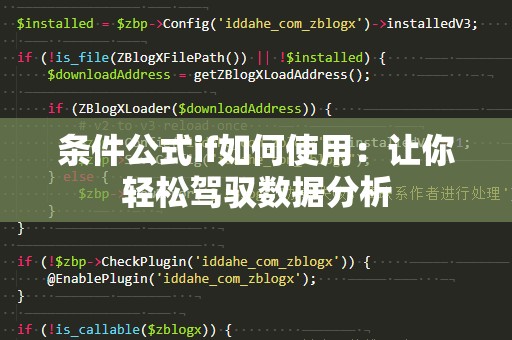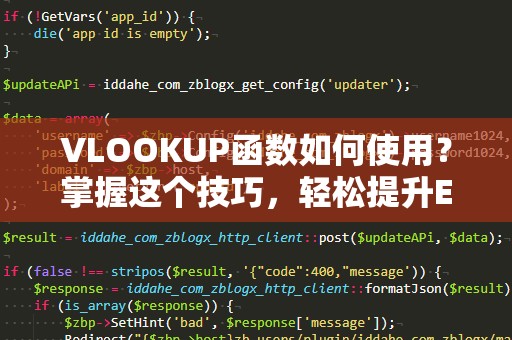在日常办公中,Excel作为一款强大的数据处理软件,已经成为了许多人工作中不可或缺的工具。无论是在财务分析、销售数据汇总,还是在文本处理、数据清洗等方面,Excel的各种函数都能大大提高工作效率。而今天,我们要重点介绍的是Excel中一个非常实用的函数——LEFT函数。
什么是LEFT函数?
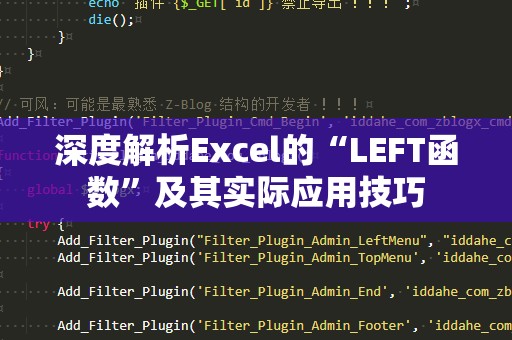
LEFT函数,顾名思义,就是从一个字符串的最左侧提取指定数量的字符。它的基本语法为:
LEFT(text,num_chars)
text:表示你要提取字符的字符串,可以是一个文本,也可以是包含文本的单元格引用。
num_chars:表示你希望从字符串的最左边开始提取多少个字符。
例如,假设在单元格A1中输入了文本“Excel函数教程”,那么使用=LEFT(A1,5)函数后,返回的结果将是“Excel”。这是因为我们要求提取从左边开始的5个字符。
LEFT函数的实际应用场景
提取手机号的前三位
在实际工作中,我们常常需要提取手机号的前三位,来判断手机号的归属地或者运营商。例如,如果你有一列包含电话号码的列表,想要快速提取出每个号码的前3位,可以使用LEFT函数来实现。
假设你有一列电话号码数据,且电话号码在A列。你可以在B列输入如下公式:
=LEFT(A2,3)
这样,B列就会显示每个电话号码的前三位数字,方便你进一步处理数据。
从地址中提取省份
另一个常见的应用场景是在处理地址时,提取出地址中的省份。例如,你有一列包含完整地址的数据,可能希望从中提取出每个地址的省份。假设地址格式为“省份+城市+具体地址”的形式,如“北京市海淀区中关村大街1号”,你可以使用LEFT函数来提取省份:
=LEFT(A2,FIND("市",A2)-1)
该公式利用FIND函数找到“市”字的位置,然后通过LEFT函数从字符串中提取出省份部分。
提取商品编号的前缀
在企业管理中,商品编号通常会包含前缀来标识产品类型或者分类,而这个前缀的提取也可以通过LEFT函数来实现。例如,商品编号为“AB12345”,如果你希望提取出前两个字母“AB”,可以使用以下公式:
=LEFT(A2,2)
这样就能快速获取到编号中的前缀部分。
LEFT函数的进阶应用技巧
在掌握了LEFT函数的基本用法后,我们可以通过一些组合函数来实现更为复杂的文本处理操作。例如,假如你需要从一个包含日期和时间的字符串中提取日期部分,可以将LEFT与其他函数结合使用,完成更精细的操作。
例如,假设你有一个数据列,存储的是“2025-02-0414:30:00”这样的日期时间格式,你只需要提取出“2025-02-04”这一日期部分,可以使用如下公式:
=LEFT(A2,10)
这种方式适用于提取已知格式下的特定字符部分,尤其是在日期和时间数据的处理中非常有用。
通过灵活使用LEFT函数,你可以轻松地从复杂的文本中提取所需的部分,为后续的数据分析、报告制作、汇总工作打下坚实的基础。
LEFT函数与其他文本函数的结合使用
为了让LEFT函数的应用更为高效,我们还可以将它与其他文本函数进行结合。通过组合使用,能够解决更复杂的文本提取需求。常见的文本函数有MID、RIGHT、LEN、FIND等,它们各自有独特的功能,可以与LEFT函数协同作用,提升工作效率。
LEFT与LEN函数的结合使用
在某些情况下,我们并不清楚字符串的具体长度,但是可以通过LEN函数动态计算出字符串的长度。例如,你可以用LEN函数计算出字符串的总长度,然后通过LEFT函数提取出部分字符。
假设A列中存储的是包含姓名和职位的字符串,如“张三-经理”,你想提取出姓名部分,并且这个姓名的长度不固定,可以使用如下公式:
=LEFT(A2,FIND("-",A2)-1)
在这个公式中,FIND函数找到了“-”的位置,然后LEFT函数提取出了“-”左侧的姓名部分。如果你知道字符串的长度不固定,并且想提取出从头到“-”的部分,LEN函数会帮助你计算所需长度。
LEFT与FIND函数的结合使用
FIND函数用于查找某个字符在文本字符串中的位置,它可以与LEFT函数结合使用,提取出文本中某个特定字符之前的部分。
例如,你有一列包含电子邮件地址的数据,想要提取出每个电子邮件的用户名部分(即@符号前的部分),可以使用如下公式:
=LEFT(A2,FIND("@",A2)-1)
这个公式首先通过FIND函数找到“@”符号的位置,然后通过LEFT函数提取出“@”前面的用户名部分。
LEFT与RIGHT函数的结合使用
有时你需要从文本字符串的两端提取不同的部分,这时LEFT函数和RIGHT函数的组合使用将非常有用。RIGHT函数与LEFT函数正好相反,它用于从字符串的右侧提取字符。
假设你有一个包含商品代码的列,格式为“ABC123456”,其中“ABC”是商品的类别,“123456”是商品的编号。如果你想提取出商品编号部分,可以使用RIGHT函数:
=RIGHT(A2,LEN(A2)-3)
而商品类别则可以通过LEFT函数提取:
=LEFT(A2,3)
通过这种方式,你可以快速分别提取出字符串的两部分,极大地提升了数据处理的效率。
总结:
通过本文的介绍,相信你已经对Excel中的LEFT函数有了更加深刻的理解。LEFT函数不仅能够高效地提取字符串的左侧字符,还能与其他文本处理函数结合使用,解决各种复杂的文本提取需求。无论是工作中的数据清洗、报告生成,还是日常的数据分析,LEFT函数都能成为你得心应手的得力工具。掌握LEFT函数,将大大提高你的工作效率,提升数据处理的精度。
希望这篇文章能帮助你更好地理解和使用Excel中的LEFT函数,如果你有更多问题,欢迎在评论区留言!